elecworks使用技巧:如何绘制PLC 点击:1106 | 回复:0
发表于:2015-12-18 14:22:38
楼主
背景介绍
传统电气设计工具在绘制PLC时都是先绘制符号再关联设备型号,但是不同的设备型号根据连接点的类型和位置不同,使得符号的种类也非常多。Elecworks在设计PLC方面,提出了不同的见解:根据设备型号的回路和连接点数据自动驱动符号图形,自动生成PLC符号。
操作过程
PLC在绘制的时候,需要以下几个步骤。
(1) 定义输入输出
在工程的输入/输出中可以添加输入输出内容。


对于添加的输入输出的属性,可以通过excel导入。选中点位后,右击,选择数据网络。

在出现的界面中,把excel里面的内容复制后,到这里粘贴。
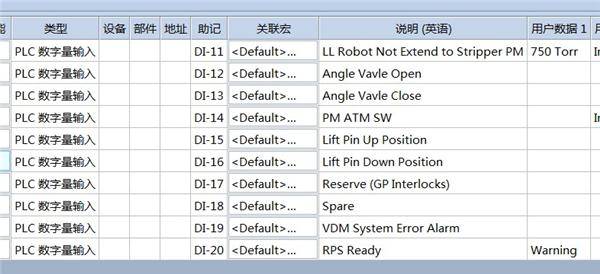
(2) 选择PLC型号
在工程中点击PLC。

在PLC管理器中,可以选择PLC型号。
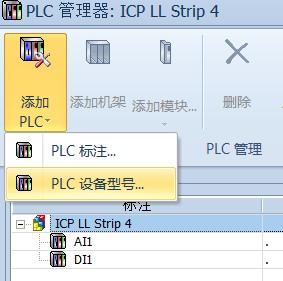
型号选好后,就可以在下方看到PLC。点击某个PLC,就可以看到PLC的具体的每个点。
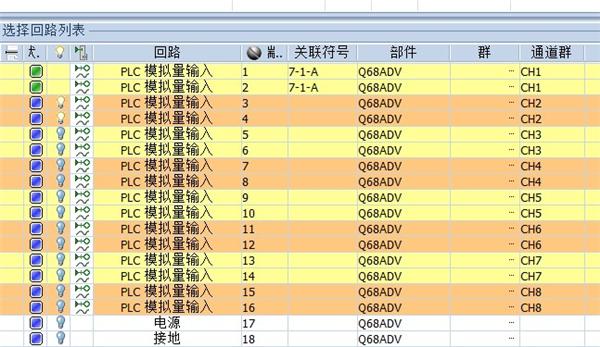
(3) 建立关联
接下来就是将输入输出的内容与所选型号的具体点位对接。
在PLC的点位上右击,选择“分配现有PLC输入/输出”。
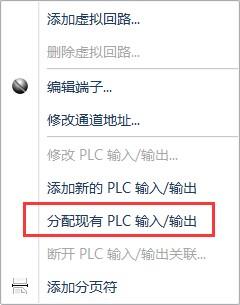
接着选择需要关联的输入输出内容。完成后就可以看到他们的关联关系。

这里也可以多选后批量匹配。
(4) 绘制图形
在原理图中,选择插入PLC。
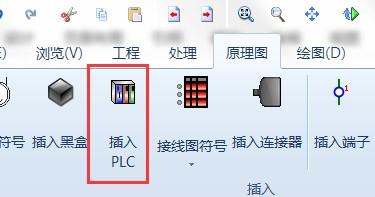
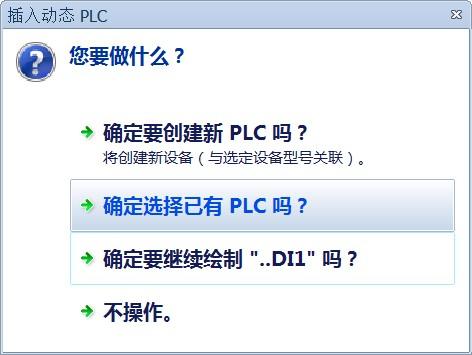
选择已有的PLC,得到插入符号的配置界面。
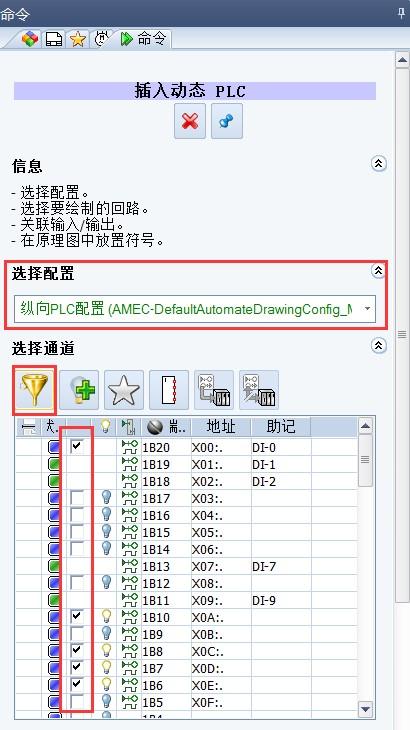
可以根据需要对所需的内容做配置,选择需要的PLC连接点,这样就可以得到如下的图纸内容。
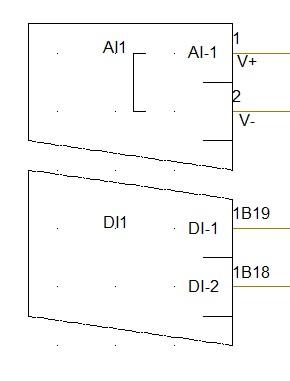
热门招聘
相关主题
- PLC常用程序设计语言简介
 [23375]
[23375] - 可编程序控制器(PLC)原理及应...
 [23600]
[23600] - 求教:如下图形怎么编程序?
 [9450]
[9450] - [下载]WinCC v7.0 多国语言版...
 [19512]
[19512] - 台湾丰炜PLC与三菱PLC兼容吗...
 [7942]
[7942] - 免费提供LS(LG)PLC编程软件(...
 [17038]
[17038] - 可编程控制器PLC教程(1-40完...
 [18056]
[18056] - 三菱PLC仿真软件下载地址及其...
 [136345]
[136345] - NAMUR型二线制接近开关怎么能...
 [21397]
[21397] - Windows 找不到文件S7EpaSRV...
 [8578]
[8578]

官方公众号

智造工程师
-

 客服
客服

-

 小程序
小程序

-

 公众号
公众号

















 工控网智造工程师好文精选
工控网智造工程师好文精选
